Vidmore Screen Recorder poate captura orice ecran oricând doriți. Indiferent dacă doriți să înregistrați ecranul computerului, un joc interesant, videoclipuri cu webcam, prelegeri online, muzică preferată sau pur și simplu salvați o captură de ecran.
 Înregistrați desktop
Înregistrați desktop Capturați cu ușurință activitatea pe ecranul desktopului din orice zonă.
Aflați mai multe> Înregistrați jocul
Înregistrați jocul Înregistrați jocuri 2D / 3D, jocuri flash și jocuri online pe computer.
Aflați mai multe> Înregistrați întâlniri
Înregistrați întâlniri Înregistrați cu ușurință întâlnirile în Zoom, Google Meet, Echipe și multe altele.
 Înregistrați camera web
Înregistrați camera web Înregistrați și salvați conținut video de înaltă calitate de pe camera dvs. web.
Aflați mai multe> Înregistrează audio
Înregistrează audio Înregistrați orice sunet pe computer și vocea dvs. de la microfon.
Aflați mai multe> Faceți capturi de ecran
Faceți capturi de ecran Faceți o captură de ecran a întregului ecran sau a unei singure ferestre.
Aflați mai multe>Vidmore Screen Recorder este un software puternic de captare a ecranului pentru ca fiecare să își creeze propriile capodopere video sau audio. Este prietenos cu utilizatorii noi și cu YouTuberi, vloggeri, jucători, lectori și creatori de videoclipuri cu experiență.
 Pentru YouTubers și Vloggers
Pentru YouTubers și Vloggers Alimentat de instrumentele de editare video de vârf din industrie, Vidmore Screen Recorder oferă o comoditate deosebită pentru YouTube și vloggeri pentru a înregistra și edita materiale video înainte de partajare.
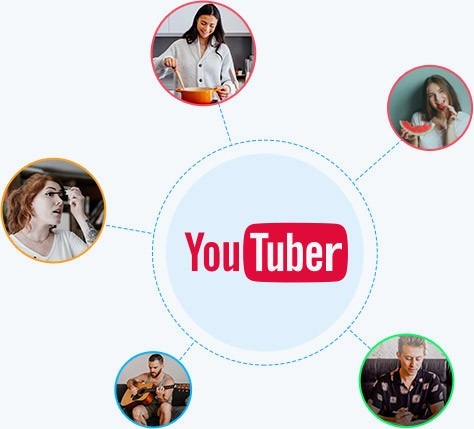
 Pentru jucătorii și amatorii Pro
Pentru jucătorii și amatorii Pro Fie că sunteți un jucător profesionist sau un jucător amator, puteți înregistra propriile momente de victorie sau acțiunile concurenților pentru îmbunătățirea abilităților, apoi le puteți împărtăși prietenilor.

 Pentru afaceri și lectori
Pentru afaceri și lectori Dacă doriți să țineți un webinar sau să vă pregătiți pentru o prelegere, puteți utiliza software-ul profesional de captare a camerei web pentru a înregistra videoclipuri de înaltă calitate de pe camere sau camere video USB.
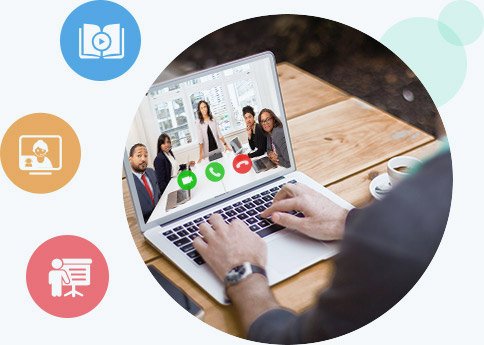
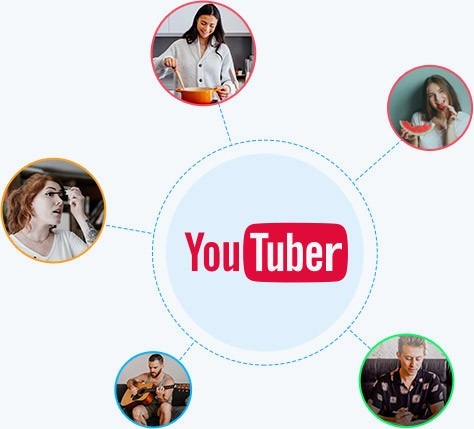

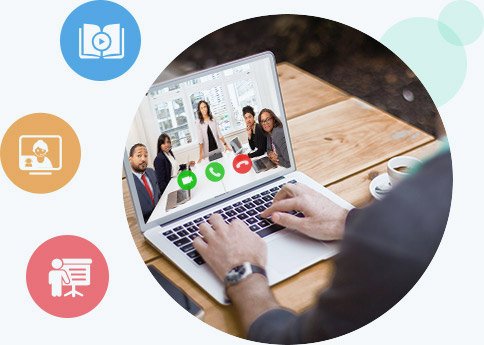
 Selectați zonă
Selectați zonă Înregistrați ecranul complet sau selectați zona pe care doriți să o înregistrați.
 Desen în timp real
Desen în timp real Adăugați text, săgeți și forme la înregistrare sau captură de ecran.
 Efecte mouse
Efecte mouse Adăugați clic pe mouse și efecte de zonă ale mouse-ului în timpul înregistrării.
 Setați calitatea videoclipului
Setați calitatea videoclipului Setați formatul video de ieșire, codecul video și calitatea video.
 Înregistrare programată
Înregistrare programată Setați numele sarcinii, ora de început și ora și durata de încheiere.
 Trim Înregistrări
Trim Înregistrări Alegeți ora de început și sfârșit pentru clipul dvs. după înregistrare.
 Înregistrați GIF
Înregistrați GIF Setați formatul de ieșire video sau captură de ecran ca fișier GIF.
 Setați tastele rapide
Setați tastele rapide Setați tastele rapide pentru înregistrarea inițială, înregistrarea pauzei, captura ecranului etc.
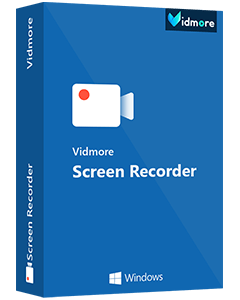
Ultima versiune: 2.0.10 (24 mai 2024)
Evaluare: 4,8 - bazat pe 514 evaluări
Preț: Începând de la $19.95
Limbi:



Windows: Windows 11, Windows 10, Windows 8.1, Windows 8, Windows 7
Mac: Mac OS X 10.13 sau o versiune ulterioară
RAM: 4 GB
Spațiu pe hard disk: 120 MB
Aflați mai multe>Vidmore Screen Recorder este considerat cel mai bun software de înregistrare a ecranului pentru Windows și Mac. Cu tehnologia sa avansată de accelerare hardware, puteți înregistra orice ecran cu o calitate excelentă la viteză mare.
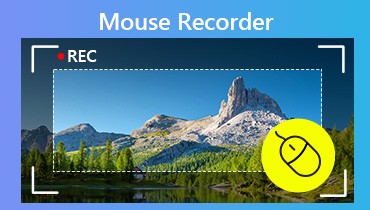
Top 10 Mouse Recorder - Înregistrați și redați acțiunile mouse-ului și tastaturilor
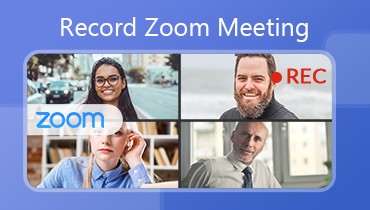
Tutorial pentru înregistrarea unei întâlniri cu zoom cu sau fără permisiune

Tutorial pentru înregistrarea apelurilor video WhatsApp pe iPhone / Android / Desktop
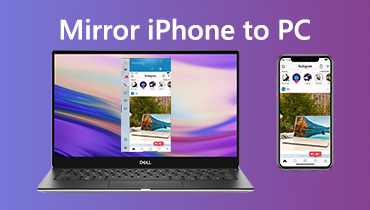
Cum se reflectă ecranul iPhone / iPad pe computerul Windows fără USB
Vidmore Screen Recorder este software-ul suprem de captură de ecran și înregistrare video pentru Windows și Mac. Cu mult mai mult decât un instrument de captură de ecran gratuit. Începeți azi gratuit!
100% Clean & Secure
100% Clean & Secure
Garanție de rambursare în 30 de zile
Garanție de rambursare în 30 de zile